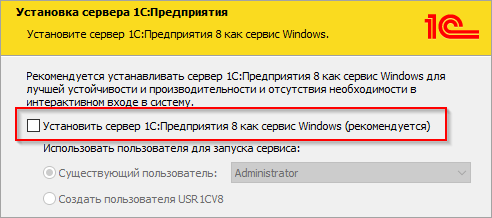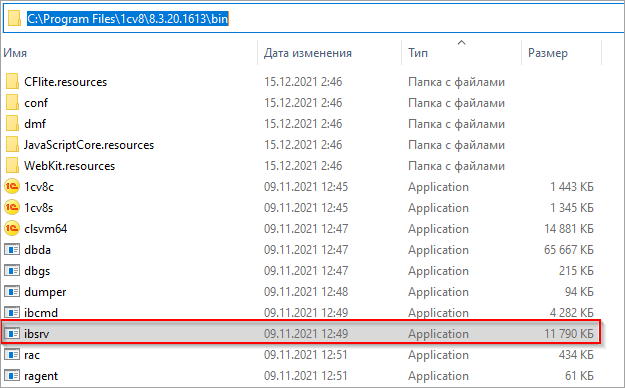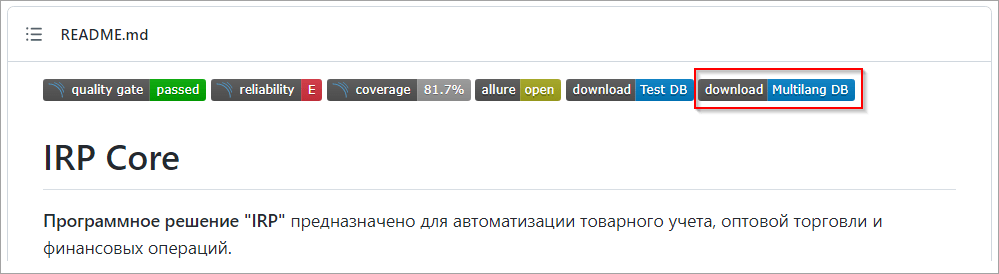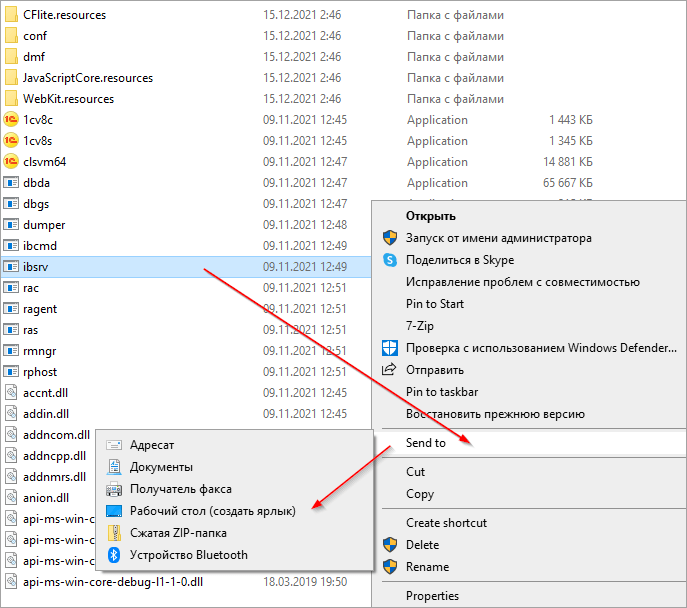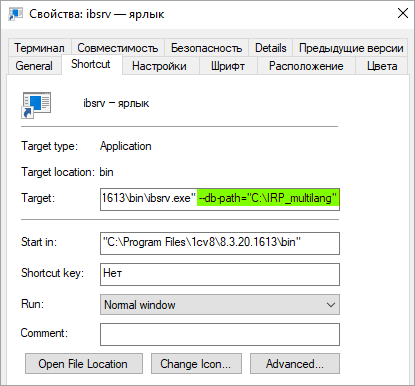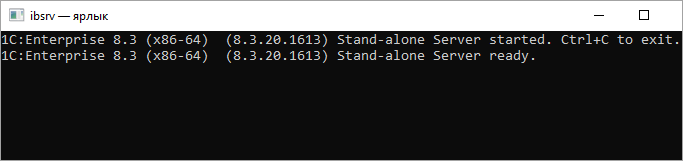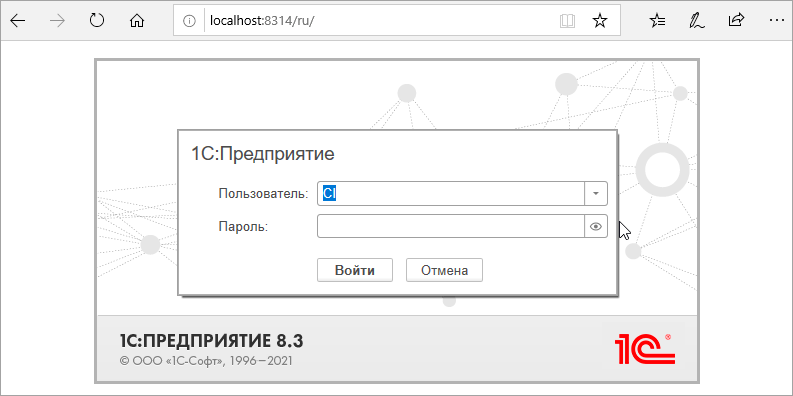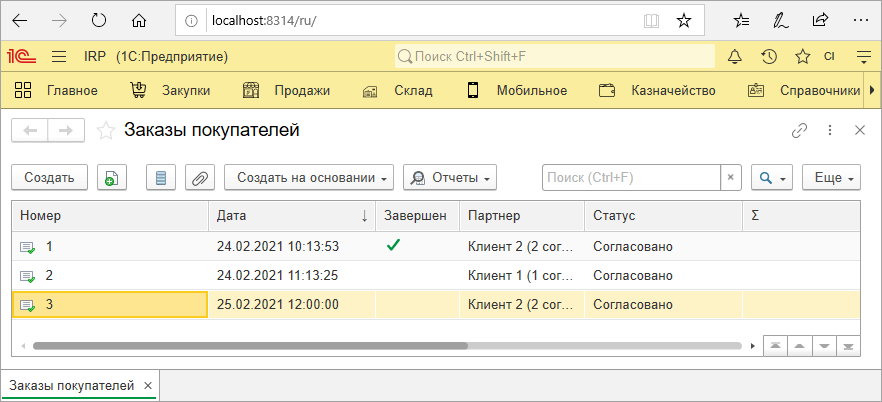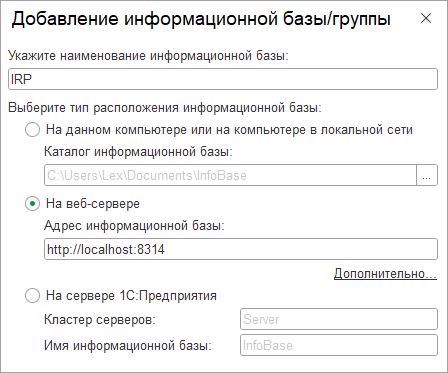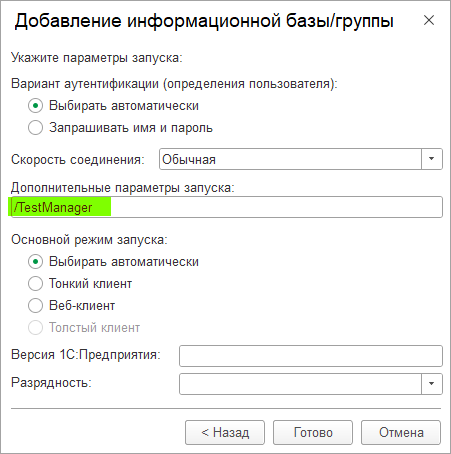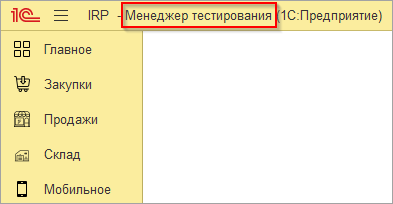Итак, ваш жизненный путь пересекся с аббревиатурой «1С». Возможно вам ранее попадались фразы: «требуется знание 1С», «необходимы навыки работы с 1С», «1С предприятие» или «1С бухгалтерия». Но вы не предавали им особого значения. Однако жизнь не стоит на месте. Либо ваша собственная инициатива, либо обстоятельства вынуждают вас узнать подробнее: что же такое «1С», где это взять и как этому научиться.
Самый простой вариант – записаться на курсы 1С, коих предлагается великое множество. Стоит только открыть любую газету объявлений. Но если вы по натуре любознательный человек и привыкли во всем разбираться сами, то данная заметка для вас.
Начнем с того, что 1С – это название компании, выпускающей одноименный программный продукт. Компания эта довольно крупная и занимает большую долю рынка учетных систем. Но на пользовательском уровне произнося «1С», обычно имеют ввиду программы автоматизации учета малых и средних предприятий.
Самые распространенные из них – это 1С:Бухгалтерия предприятия и 1С:Управление торговлей. Существуют различные версии программных платформ. Последняя на данный момент версия – 8.2. Кроме этого компания 1С продолжает поддержку устаревшей (но однако самодостаточной и продолжающей широко использоваться) версии -7.7.
Создание новой базы в 1С 8.3
Говоря по простому: 7.7 может работать на более слабых компьютерах и в общем случае стоит дешевле. 8.2 – требует гораздо более современных компьютеров, но она удобнее, красивее, функциональнее. И за ней будущее.
Где взять 1С.
Оговоримся сразу, что здесь мы не будем рассматривать незаконные способы установки платформы. Приобрести программу вы можете у любого из многочисленных официальных представителей компании 1С, называемых франчайзи. Программа (например 1С: Бухгалтерия 8.2) продается в виде желтой коробки размером примерно 15 на 20 см.
В коробке содержится книга-руководство пользователя, установочный диск и ключ защиты, похожий на обычную флешку. Список франчайзи, работающих в вашем городе вы можете на официальном сайте 1С. Для версии 8.2 он доступен по этой ссылке.
Как установить 1С.
Если вы приобретете коробку с программным продуктом у официального франчайзи, то обычно услуги по установке предоставляются бесплатно. Но существуют различные жизненные ситуации. Например на вашем компьютере переставили операционную систему. Или вы взяли у кого-нибудь коробку с программой во «временное пользование».
В этом случае вы можете попытаться установить платформу самостоятельно. Тем более, что процесс установки достаточно прост. Рассмотрим на примере установку платформы 1С:Предприятие 8.2 и конфигурации 1С:Бухгалтерия предприятия в файловом варианте. Есть еще серверный вариант, но он предназначен в основном для систем с большой нагрузкой и большим числом пользователей.
Здесь необходимо сделать отступление для разъяснения понятия «платформа» и «конфигурация». Платформа – это ядро «движок», исполняемая среда. Конфигурация – это вариант информационной базы с настройками, которые реализуют учет в определенной области.
Вход и выход в программу 1С Предприятие 8.2
В упрощенном виде это можно представить на примере хранения фотографий или фильмов на диске компьютера: программа, с помощью которой вы смотрите фильмы или фотографии – это платформа. А папка на диске с фильмами или фотографиями – это конфигурация. Конфигурации бывают типовые и самописные. Типовые конфигурации, как та же 1С:Бухгалтерия предприятия, поставляются непосредственно компанией 1С и ее партнерами.
Итак, достаем из коробки установочный диск и помещаем его в привод. Можно предварительно прочитать объемную инструкцию (но это не наш метод, верно?). В появившемся окне выбираем пункт — 1С:Предприятие (если автозапуска не произошло, находим на установочном диске файл setup.exe или atuostrart.exe и запускаем) . Видим окно приветствия установки 8.2. Просто жмем «Далее». В «окне выборочная установка» отключаем все, кроме того что указано на рисунке:
Если вам нужен еще какой-нибудь язык, кроме русского , выберите его в пункте «Интерфейсы на различных языках». Жмем далее, выбираем язык по умолчанию, нажимаем «Готово». Будет предложено установить драйвер защиты. Соглашаемся. Все, платформа установлена – ищите на рабочем столе круглый ярлычок 1С предприятия (если не появился ищите в системном меню «Пуск –Программы».
Не забудьте установить в свободный usb-порт ключ защиты программы. Он похож на обычную флешку и выглядит он примерно так:
Возвращаемся к первоначальному окну автозагрузки и устанавливаем конфигурацию. Видим окно приветствия, жмем «Далее». Путь к каталогу шаблонов оставляем без изменений, опять жмем «Далее». После окончания копирования можем запускать 1С с помощью ярлыка на рабочем столе или из «пуск-программы».
После запуска на экране увидим примерно следующую картину:
Нажимаем кнопку «да». Список информационных баз может быть и непустым, тогда для создания новой базы нажимаем кнопку «добавить».
Выбираем создание «Новой информационной базы». В списке шаблонов раскрываем папку «1С:Бухгалтерия предприятия», устанавливаем курсор на самый вложенный уровень и нажимаем далее.
Номер версии в вашем случае скорее всего будет отличаться. Если вы выберете демо-вариант, то созданная информационная база будет содержать демонстрационные данные. Это хорошо, когда нужно потренироваться на конкретных примерах. Ничто вам не мешает создать несколько баз – демонстрационную, рабочую и т.д.
Нажимаем «Далее»и вводим название информационной базы. Любое, какое вам нравится. Под этим именем создаваемая база будет фигурировать в списке информационных баз. Тип расположения – на данном компьютере или в локальной сети.
Далее вводим каталог хранения информационной базы. Для простоты запоминания введем например C:1CBasesBuh . Вы можете ввести любой другой каталог или оставить предложенный по умолчанию . Но лучше запомнить путь к месту, где вы решите хранить информационные базы. Особенно если вы собираетесь переносить их с компьютера на компьютер или вести учет в одной базе несколько лет.
Для переноса базы на другой компьютер достаточно (например с помощью флешки) перенести всю папку (в нашем случае папка buh внутри каталога 1CBases на диске C:) , где хранится база и подключить ее к списку информационных баз (подробнее об этом ниже).
На последней закладке оставляем все без изменений:
После нажатия кнопки «Готово» новая информационная база появится в списке 1С. На этом урок о том, как установить 1с 8 можно считать завершенным.
Запуск 1С.
Для начала работы в информационной базе выбранной вами конфигурации надо спозиционироваться на ней в списке и нажать кнопку «1С предприятие».
Кроме режима работы «1С предприятие», можно войти в информационную базу в режиме конфигуратора нажатием на кнопку «Конфигуратор». Конфигуратор реализует весь функционал по дополнительной настройке информационной базы специалистами. Если использовать аналогии с программой просмотра фильмов и фотографий – то это работа в режиме редактирования фотографий и фильмов (убрать эффект красных глаз, скомбинировать видеокадры и т.д.)
-
Кроме этих двух кнопок отдельной группой идут кнопки по работе с информационными базами в списке
- Добавить – позволяет добавить в список новую или уже существующую базу. Добавление новой базы мы рассматривали ранее, а для добавления существующей необходимо установить переключатель в поле «Добавление в список уже существующей базы». Выше по тексту говорилось о возможности переноса базы на другой компьютер. После копирования папки с информационной базой на диск в качестве пути прописываем указанную папку. Признаком того, что папка содержит базу, является наличие в ней файла 1Cv8.1CD. Можно подключать не только перенесенную папку, но и любую другую папку с базой, которая , как вариант, исчезла из списка после переустановки системы.
- Изменить – позволяет изменить параметры уже подключенной информационной базы. Например поменять имя, под которым она отображается в списке или путь к базе данных. Он отображается внизу окна при выборе базы.
- Удалить – удаляет базу из списка. При этом сам каталог с базой с диска не удаляется. Если он вам не нужен, его необходимо удалить отдельно.
- Настройка – косметическая настройка отображения списка баз и других служебных параметров. Если у вас их много, их можно отражать в виде дерева.
Об основах дальнейшей работы будет рассказано в следующих статьях.
Источник: 1clancer.ru
Для запуска 1С:Предприятия 8 рекомендуется использовать программу запуска 1cestart.exe. Она запускается из системного меню «Пуск—Программы. » операционной системы MS Windows из группы «1С Предприятие 8» выбором пункта «1С Предприятие».
Если система 1С:Предприятие 8 устанавливается в сети для одновременной работы нескольких пользователей, то администратор может поместить программу запуска 1cestart.exe в специальный сетевой каталог, из которого ее и будут запускать все пользователи.
Одним из преимуществ данной 1cestart.exe является возможность запуска баз с нужной версией платформы, а также автоматической установки нужной (очередной) версии платформы.
В случае, если подходящей версии не обнаружено (а также в случае обнаружения дистрибутива очередной версии), то программа запуска выполняет поиск подходящего дистрибутива платформы нужной версии и ее установку. После установки автоматически открывается список информационных баз.
Программа открывает список информационных баз, который пользователь может отредактировать (добавить базу, изменить ее наименование, удалить и др.), а также настроить параметры запуска каждой базы (указать определенную версию платформы, режим запуска и др.).
Подробнее о настройке списка информационных баз смотрите книгу «1С:Предприятие 8. Руководство администратора».
Если требуется запустить 1С:Предприятие 8 определенной версии, то из системного меню «Пуск—Программы. » операционной системы MS Windows в группе «1С Предприятие 8—Дополнительно» следует выбрать группу, имя которой является номером версии. А в этой группе следует выбрать пункт запуска нужного режима работы системы («1С Предприятие» в режиме нужного клиента, «Конфигуратор»). Программа после запуска открывает список информационных баз.
Аналогичные действия можно выполнить с помощью интерактивной программы запуска — 1Cv8s.exe.
Ниже приводится подробное описание механизма установки, запуска и обновления клиента.
Универсальный механизм установки, запуска и обновления клиента
Механизм предназначен для автоматизации установки и обновления системы на компьютерах конечных пользователей. А также для использования единого диалога запуска информационных баз, выполняемых с использованием различных версий системы 1С:Предприятие 8.
На компьютере может быть одновременно установлено несколько версий платформы. Главное назначение программы запуска — запустить интерактивную программу запуска от конкретной версии платформы. Интерактивная программа запуска откроет список информационных баз и, в свою очередь, запустит нужное клиентское приложение для выбранной базы.
Программа запуска — 1CEStart.exe
Интерактивная программа запуска — 1Cv8s.exe
Клиентское приложение
Программе запуска можно указывать различные параметры командной строки. Их использование позволяет автоматизировать процесс запуска. Например, в командной строке можно сразу указать информационную базу. Тогда пользователю не будет предлагаться выбрать ее из списка информационных баз.
1cestart.exe — основная программа запуска; обеспечивает запуск информационной базы, указанной в командной строке, в режиме любого клиента или конфигуратора. При запуске анализирует, какую версию платформы нужно запускать, проверяет, установлена ли она, если нет – устанавливает, запускает базу с нужной версией. Если база не указана, запускает 1cv8s.exe последней установленной версии.
Стандартно этот файл находится в каталоге C:Program Files1cv8common. В процессе установки системы 1С:Предприятие 8 команда запуска этого файла автоматически добавляется в меню «Пуск» операционной системы MS Windows.
Программа запуска использует в своей работе два конфигурационных файла:
- 1CEStart.cfg — для программы запуска, расположенной на компьютере пользователя;
- 1CESCmn.cfg — для программы запуска, расположенной в сетевом каталоге.
Эти конфигурационные файлы позволяют описать перечень компонентов платформы, которые будут устанавливаться, версию платформы, которая будет запускаться по умолчанию, и другие параметры.
1cv8s.exe — отображает пользователю список информационных баз, предоставляет возможность редактирования списка информационных баз. В том числе: добавление новой информационной базы, добавление существующей базы в список, удаление базы из списка, изменение параметров базы в списке, управление относительным размещением базы в списке и т.п. Обеспечивает возможность запуска любого клиента, конфигуратора.
Для программ запуска допускается использование параметров командной строки.
см. также:
Запуск 1С:Предприятие 8 в режиме толстого клиента
Помимо запуска путем выбора соответствующей пиктограммы из меню «Пуск—Программы. » операционной системы MS Windows, запуск системы 1С:Предприятие 8 может быть выполнен путем запуска исполняемого файла 1CV8.EXE. Такой запуск может быть произведен, например, двойным щелчком мыши на имени файла 1CV8.EXE в программе Проводник (Explorer).
В командной строке запуска файла 1CV8.EXE можно указать все необходимые параметры: режим запуска, имя каталога с информационной базой и другие. Параметры могут содержать ключи, детализирующие или описывающие указанные параметры. Если параметры командной строки указаны верно, файл 1CV8.EXE будет запущен в одном из режимов запуска: «1С:Предприятие» или «Конфигуратор» — в зависимости от указанных параметров. Для режима «Конфигуратор» выполнение отдельных работ по обслуживанию информационной базы с помощью параметров командной строки реализовано в режиме пакетного запуска.
Режим пакетного запуска — режим работы, при котором система 1С:Предприятие 8 выполняет действия, определяемые параметром командной строки, после чего система завершает свою работу. Такие параметры называются параметрами пакетного режима запуска. В командной строке следует использовать только один вид параметров пакетного режима.
Если при запуске файла 1CV8.EXE обнаружена ошибка в параметрах командной строки, или параметры отсутствуют, то после запуска на экран будет выдан диалог «Запуск 1С:Предприятия». В этом диалоге пользователь может выбрать режим запуска файла 1CV8.EXE и информационную базу. Если имя каталога с информационной базой указано верно, а параметры пользователя с ошибкой, будет выдано окно авторизации.
Если значения параметров включают пробелы (например, путь или имя файла), значения должны быть заключены в кавычки.
Ниже приведен пример командной строки для запуска системы 1С:Предприятие 8:
Приведенная командная строка означает, что система 1С:Предприятие 8 будет запущена в режиме «1С:Предприятие», а информационная база находится в каталоге «С:1CV8DB».
Запуск 1С:Предприятие 8 в режиме тонкого клиента
Помимо запуска путем выбора соответствующей пиктограммы из меню «Пуск—Программы. » операционной системы MS Windows, запуск системы 1С:Предприятие 8 в режиме тонкого клиента может быть выполнен путем запуска исполняемого файла 1CV8C.EXE. Такой запуск может быть произведен, например, двойным щелчком мыши на имени файла 1CV8C.EXE в программе Проводник (Explorer).
В командной строке запуска файла 1CV8C.EXE можно указать имя каталога с информационной базой и другие необходимые параметры. Параметры могут содержать ключи, детализирующие или описывающие указанные параметры.
Если при запуске файла 1CV8C.EXE обнаружена ошибка в параметрах командной строки, или параметры отсутствуют, то после запуска на экран будет выдан диалог «Запуск 1С:Предприятия». Если имя каталога с информационной базой указано верно, а параметры пользователя с ошибкой, будет выдано окно авторизации.
см. также:
Если значения параметров включают пробелы (например, путь или имя файла), значения должны быть заключены в кавычки.
Ниже приведен пример командной строки для запуска системы 1С:Предприятие 8:
Приведенная командная строка означает, что система 1С:Предприятие 8 будет запущена в режиме «Тонкий клиент», а информационная база находится в каталоге «С:1CV8DB».
Запуск 1С:Предприятие 8 в режиме веб-клиента
Для запуска веб-клиента необходимо в адресной строке веб-браузера ввести адрес следующего вида:
http://hostt
где host – адрес сайта, соответствующего информационной базе.
Веб-клиент не поддерживает параметры командной строки толстого и тонкого клиентов. Для веб-клиента существуют свои параметры запуска. Они указываются в строке веб-браузера после символа » ? » , параметры разделяются символом » .
Синтаксис строки запроса: http://host?ИмяПараметра1=ЗначениеПараметра1
Microsoft Internet Explorer версии 8.0 и выше;
Google Chrome версии 4.0-8.0 для Windows;
Safari 4.0.5 и выше для Mac OS X.Язык интерфейса может быть указан следующим образом (в порядке увеличения приоритета):
- В настройках предпочтительных языков интерфейса веб-браузера (задаются в настройках веб-браузера);
- В командной строке (параметр «L»).
Порядок действий платформы при выборе языка интерфейса веб-браузера:
- При обработке запроса к ресурсу, которому соответствует информационная база (например: http://localhost/demo), производится выбор языка интерфейса:
- При наличии параметра запроса «L» анализируется значение данного параметра, если в результате анализа параметра язык не указан, производится анализ предпочтительных языков веб-браузера;
- При отсутствии параметра запроса производится анализ предпочтительных языков, установленных в веб-браузере.
- Если точного соответствия не найдено (например, в параметре указан язык en_US) производится усечение имени языка и производится повторный поиск (в примере: en);
- Если соответствующего языка не было найдено в процессе анализа – языком по-умолчанию является английский (en).
Запуск веб-клиента с одновременным переходом по ссылке
Ссылку можно получить в диалоге «Получить ссылку». Ссылка должна быть внешней.
Пример внешней ссылки: http://host/app/ru/#e1cib/app/Обработка.СписокАктивныхПользователей
При вводе такой ссылки в адресную строку браузера произойдет загрузка приложения и открытие формы списка активных пользователей.
Примечание:
При использовании Microsoft Internet Explorer не происходит загрузка приложения с переходом по ссылке, если ссылка относится к приложению, загруженному в текущем окне браузера. Рекомендуется вводить ссылку в адресную строку нового пустого окна браузера.см. также:
Источник: yellow-erp.com
Как запустить 1С для обучения и авто-тестирования – официально и без лицензий
Сегодня будем решать две однотипные проблемы, которые появились у слушателей курса по тестированию:
- Я начинаю учиться на курсе по 1С – где ее взять?
- Я хочу запустить автоматическое тестирование – где взять отдельную лицензию?
С обучением это еще более-менее решается – можно использовать учебную версию платформы, но для многих задач она не подходит, поскольку имеет свои ограничения.
Для тестирования и вовсе отпадает в силу главного ограничения: Количество одновременно запущенных сеансов информационной базы ограничено одним сеансом.
А для тестов нужно как минимум 2 сеанса: 1-й – для менеджера тестирования и 2-й – для клиента тестирования. В некоторых ситуациях даже больше двух.
И далее мы смотрим на ситуацию глазам QA-инженера, которому не нужно что-то кодировать, но нужно как-то запускать свои 2 сессии для тестировани.
При этом будущий QA-инженер понимает, что
- ему вряд ли дадут доступ к серверу с нужными базами для проведения тестирования
- возможно никто не выделит ему отдельную лицензию для установки на свой локальный компьютер, так как компании используется многопользовательская лицензия на сервере
Хотя есть еще вариант – поставить эту учебную версию платформы, обучиться, через пару месяцев сдать экзамен, и тогда купить лицензию со скидкой 90% для разработчика 1С, как это описано здесь. Но это, как бы сказать… Не быстро как-то…
А что, если можно установить обычную версию 1С, которой будет достаточно для обучения и экспериментов с тестированием, не нарушая политики лицензирования 1С?
Что потребуется для установки
Рассмотрим ситуацию, когда Вы работаете в компании, где уже используется конфигурация 1С, и Вы хотите начать писать тесты.
Вам потребуются только две вещи:
- Платформа 8.3.20 (не ниже)
- База данных (не выгрузка базы в dt, а именно файловая база)
Платформу можно взять у IT-отдела или скачать с сайта ИТС. А в качестве базы данных можно взять демо-базу конфигурации, которая используется у Вас в компании.
Если у вас недостаточно мощный компьютер, то развернуть на нем конфигурацию типа 1С:ERP УП будет довольно сложно. Но для этих целей можно попросить у IT-отдела демо конфигурацию «Управляемое приложение», которая доступна для скачивания на сайте ИТС рядом со ссылками на платформу.
Установка платформы
Давайте теперь разберемся с тем, как устанавливать платформу. Обязательное требование – версия платформы не ниже 8.3.20, это важно, иначе может отличаться синтаксис.
Платформу Вы получите в виде архива, который надо распаковать и запустить файл setup.exe.
И нажимаем Далее:
Тут надо выбрать только две опции 1С:Предприятие – Тонкий клиент и Сервер 1С:Предприятие 8, и жмем Далее.
И снимаем флажок с установки сервера:
Потом нажимаем Далее, и затем будет еще одно окно с настройкой лицензий – там снимаем верхний флажок, так как нам не нужно устанавливать драйвер защиты.
Автономный сервер
Что именно нам нужно от платформы – так это автономный сервер. Это технология сейчас находится в бета версии, но нам для обучения ее будет вполне достаточно, так как автономный сервер позволяет запускать до трех клиентских сеансов без лицензии.
А этого нам, будущим QA-инженерам, будет достаточно, так как для написания тестов нам достаточно и двух сессий – одна в режиме TestManager, другая – TestClient.
Чтобы убедиться в том, что автономный сервер установился, зайдем в папку найдем вот такой файл:
Обратите внимание – в вашем случае путь может отличаться.
Подключение базы данных
Следующий этап – это подключение базы.
Где взять базу для тестирования – решать вам (я писал об этом выше), я же буду показывать на примере конфигурации IRP (которую без проблем можно использовать для обучения):
Переходим по ссылке https://github.com/IRPTeam/IRP , и скачиваем демо базу:
Распаковываем желательно по короткому пути, чтобы не было пробелов, кириллицы, спецсимволов и прочего (в теории – это не должно влиять, но опыт подсказывает другое):
Обратите внимание на то, что это не файл выгрузки базы данных с расширением .dt, а это именно файловая база 1Cv8.1CD.
Запускаем автономный сервер
Для этого идем в папку, где установлена 1С, и находим файл ibsrv. Кликаем по нему правой кнопкой мыши и отправляем ярлык на рабочий стол:
Далее идем на рабочий стол и кликаем по ярлыку правой кнопкой мыши, выбираем Свойства и прописываем путь к базе:
То есть в конце строки ставим пробел и дописываем:
—db-path=Путь к папке с базой данных
Если в пути есть пробелы, то путь базы нужно взять в кавычки.
Сохраняем изменения и запускаем этот ярлык. После этого должно появиться вот такое черное окно:
Его закрывать нельзя: если закроете, то не сможете попасть в базу – тогда нужно будет его снова запустить.
А теперь давайте проверим, что у нас все работает. Для этого просто откроем базу в браузере по адресу http://localhost:8314. Если все прошло хорошо, то нас встретит окно ввода логина:
И мы сможем попасть в базу:
В базе уже есть данные, с которыми можно писать простые тесты и обучаться.
Подключаем базу в список баз
И последний этап – это подключить базу в режиме тест менеджера и проверить, что все работает. Запускаем ярлык 1С, нажимаем Добавить, выбираем опцию Добавить существующую базу, и указываем путь к базе:
Нажимаем Далее и не забываем указать ключ /TestManager:
Теперь давайте запустим базу и убедимся, что она открылась в режиме менеджера тестирования:
Спасибо компании 1С за интересный инструмент!
Подведем итог
Может показаться, что в статье мы просто рассказали, как скачать конфигурацию и установить платформу, прописав некоторые параметры в ярлыке. Но для организации процесса тестирования этого будет достаточно.
Да, конфигуратор запустить не получится, и если Вы хотите открывать любую конфигурацию и не испытывать ограничений в работе, то придется приобрести лицензию.
Используя учебную платформу, Вы сможете зайти в конфигуратор или запустить толстый клиент, но сама учебная платформа ограничит Вас в количестве сеансов, которые необходимы для процесса тестирования.
Поэтому не упускайте шанс запустить 1С официально без лицензий, а то вдруг 1С уберет эту функциональность (хотя, вряд ли).
Источник: xn—-1-bedvffifm4g.xn--p1ai